ホームページの作成に必要なもの
ホームページを作成するのに必要なものがいくつかあります。
すでに整っているものもあるかとは思いますが、ゼロから用意すると初期費用が結構かかってしまうかもしれないです
パソコン

ページの編集程度ならスマホでもできますが、設定や長時間作業する場合はパソコンの方がスムーズにできます。
文章を書いたり画像の編集であれば中古や低価格帯のもので十分だと思います。
動画の編集もできないことはないですが、読み込みや保存時に結構時間がかかります。
自分は、文章や画像編集は15年ほど前に買ったノートパソコンで作業しているのですが、大量の画像の読み込み、動画編集や配信の時はデスクトップパソコンを使用しています。
作業効率を上げるために5年前くらいにBTOパソコンを購入したのですが15万円くらいだったと思います。
家電量販店で買うよりは中古パソコンやBTOパソコンの方が安く買えるかと思います。
ご購入後、1年間の保証付きで無償で修理サービスをご提供しています。
また、購入前にパソコン選びに迷ったら、気軽に相談できる窓口があります。
コスパに徹底的にこだわる方に選ばれています。パソコン買うならBTOの【FRONTIER】
![]()
![]()
インターネット環境
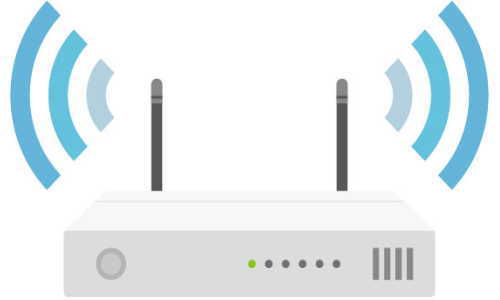
ホームページの作成や閲覧にインターネットに接続する環境が必要です。
デザリング機能が付いているスマホがあれば必要ないと思います。(スマホとPCをつないでインターネットに接続する)
家では光回線で作業していますが、出先で作業するときはノートパソコンとスマホを無線や有線(USB)で繋いでインターネットに接続をして作業をしています。
キャッシュバック額が大きいので1年目の実質月額利用料はだいぶ安いですが
料金プラン自体は月5000円くらいです。
光回線は工事が必要で、使える範囲が家周辺です。
有線なので回線が安定しています。
乗り換えも新規もおトク!ソフトバンク光へ変更で工事費無料!【ソフトバンク光】
![]()
![]()
置くだけWiFiは工事が不要で、使える範囲が家周辺です。
無線なので回線が不安定です。
置くだけ簡単!工事不要!【SoftBank Air】
![]()
![]()
ホームページの作成だけならスマホにパソコンをつないで十分できると思います。
レンタルサーバー
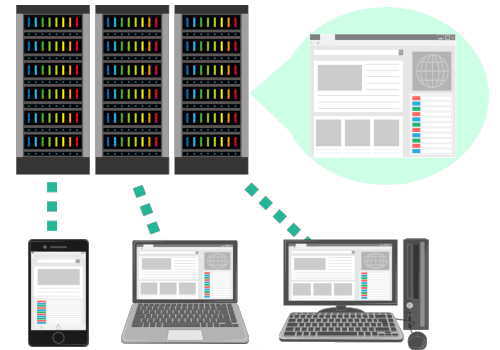
ホームページを設置するのにサーバーを借ります。
サーバーにホームページデータの保存をするのですが
一般的なたとえとして、サーバーは土地でホームページは家になります。
サーバー(土地)を借りて、そこにホームページ(家)を設置します。
エックスサーバー
![]() だと3年契約の場合、月額900円で200GBの利用ができます。
だと3年契約の場合、月額900円で200GBの利用ができます。
勤務先では20年前に契約したサーバーのままだったので変更をしました。
サービス内容を確認をしたところ料金も高く機能もかなり低かったです。(月6000円 容量300MB)
もし長いこと同じサーバーを使っていたら見直しをしたほうがいいと思います。
(事務の人が迷惑メールが来なくなったと喜んでいました)
おすすめのポイント
- 維持費が低価格設定
200GBを月額900円から利用できる - 無料の常時ssl(https)が利用できる
無料の常時ssl(https)と有料のssl(https)を扱っています。 - ドメインの取得費用、更新料が無料
契約プランによって選択できるドメインに違いがあります。 - 10日間無料利用できる
10日間あれば、どんな感じなのか体感できると思います。
ドメイン
先ほど説明しましたがサーバーは土地でホームページは家でドメインは住所になります。
このブログでいう
pon-osi.comになります。
赤文字部は会社名など自分で好きな文字列で作成します。
緑文字部は用途に合わせていくつかある中から選びます。
.co.jpや.comが人気あるみたいですね。
.co.jpは一つの組織が登録できるドメイン名は一つだけというルールがあります。
日本企業と分かりやすく、一つの組織が登録できるドメイン名は一つだけということからか、上場企業の97%が使用しているみたいです。
ドメインの取得、更新は契約したサーバーの会社で利用をすすめます。
ドメイン専門のサイトがあり少し安いのですが、登録や更新の支払い、設定など面倒なので、契約したサーバーの会社一か所で利用したほうがいいと思います。
こちらのエックスサーバー
![]() では、ドメインの取得、更新料が無料で利用ができます。(契約プランにより違いがあります。)
では、ドメインの取得、更新料が無料で利用ができます。(契約プランにより違いがあります。)
キャンペーンで○日まで。となっていますが、年中やっているイメージなので慌てなくていいと思います。
![]()
ワードプレス
ワードプレスは無料で利用できるブログ・ホームページ作成ソフトです。
ワードプレスは世界中で利用されていてWeb上の35%のサイトがワードプレスを使っています。
簡単なホームページであれば、ホームページの作成の知識が必要なく、直感的な操作で作成することができます。
ワードプレスは契約したサーバー内で導入、設定をします。
エックスサーバー
![]() のページに初心者でもわかるWordPressブログの始め方があるので是非ご覧ください。
のページに初心者でもわかるWordPressブログの始め方があるので是非ご覧ください。
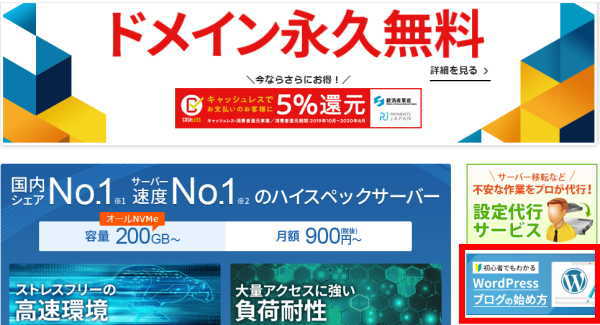
テーマ(テンプレート)
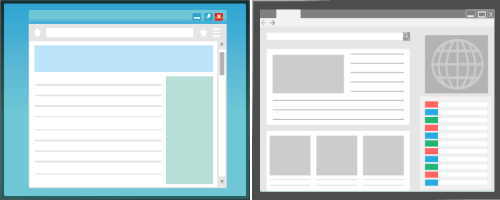
ワードプレスを導入したらテーマ(テンプレート)をインストールします。
ワードプレスを導入したときに初期設定されているので、すぐにホームページの作成をすることができますが自分の作るホームページに合ったものを使いましょう。
ブログ、店舗、通販サイト、企業ホームページなど構成が違うのが分かると思います。
テーマ(テンプレート)には、無料で利用できるものから有料(数万円)のものがあります。
無料と有料の違いは機能やサポートです。
検索上位を意識した作りになっていて、サイトの制作で困ったことがあればすぐに解決することができます。
無料も有料も沢山あるので色々検討してみてください。
無料(拡張機能は有料)のテーマで企業ホームページ作成だとBizVektorの利用者が多いみたいですね。
自分が使っている有料のテーマでブログも勤務先のホームページもこれで作りました。
約4年利用していますが初期費用以外原則無料です。
2万人を超えるユーザーが選んだSEOテンプレート【賢威】
![]() です。
です。
ブログを始めて6年になるのですが、その間4つ有料のテーマを利用して最終的に賢威のみ利用するようになりました。
テーマの違いもありますが、検索上位表示のためのマニュアル、ユーザーが利用できるフォーラム、サポートの利用価値が高いです。
マニュアルには、普通にブログやホームページの作成をしているだけでは知ることができないことが書いてあり、自分のページや知り合いの会社のページの見方が変わりました。
フォーラムには、○○が分からない、○○したいなど、検索順位が下がったなど初心者から、なんのこと話してるんだろ?といった上級者の人の悩みや発想が解決されているのを見ることができるので勉強になります。
価値のある情報が掲載されているのに検索上位に表示されなくて埋もれてしまっているホームページやブログなど沢山あると思います。
書くことがなくなって辞めてしまうのは仕方ないですが、書くことがあるのにアクセス数が伸びないなどモチベーションが上がらずやめてしまう人がいるのはもったいないですね。
最後に
契約や初期設定が分かりにくく大変ですが一度設定してしまえば、あとはページを作成するだけになります。
勤務先のホームページを変更したときの契約や初期設定は営業の人が行いました。
まったく初めてのことで大変だったみたいですが、電話で聞きながら設定することができました。
レンタルサーバーの容量は最安のプランでも200GBあります。
ホームページのデータだけでは容量を使い切ることはないかと思います。
ホームページの設置だけでなく空いた部分にデータの保存をすることにも使えます。
会社のバックアップデータをサーバーに保存、ホームページのパックアップデータを会社に保存といった使い方をしていました。
次のページではページの構成を書いていきます。